4 Cara membatasi Google Chrome agar tidak menguras daya baterai di perangkat Android
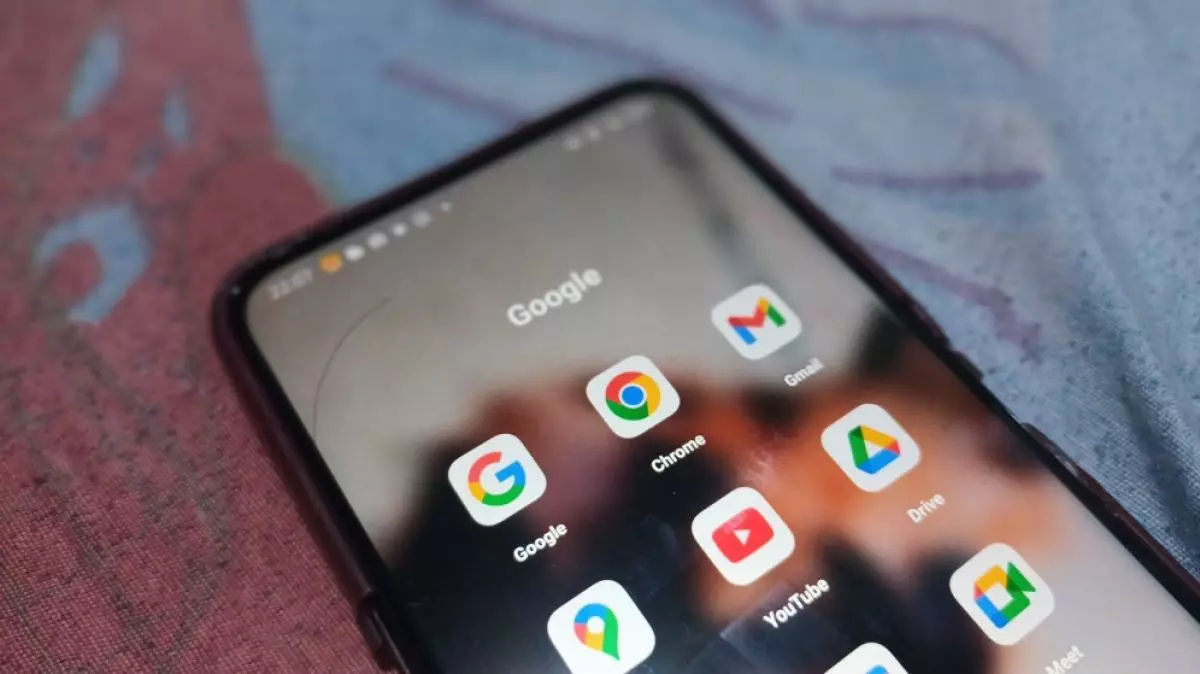
foto: techno.id/yani andriyansyah
Techno.id - Google Chrome adalah salah satu browser web selular terbaik, tetapi juga dikenal sebagai penguras daya baterai, baik di perangkat Android dan semua platform lain. Kamu dapat beralih ke alternatif ramah baterai. Namun jika kamu adalah penggemar berat Chrome, ada beberapa cara untuk mengurangi pengurasan baterai akibat menggunakan Chrome di perangkat Android. Namun sebelum mencoba langkah-langkah mengatasi masalah ini, update Chrome ke versi terbaru. Periksa Play Store untuk memastikan kamu telah menginstal pembaruan terbaru.
Tetapi sebenarnya browser Google Chrome bisa hemat baterai tergantung pada pola penggunaan. Karena itu mulailah dengan memperbarui ke versi terbaru terlebih dahulu, lalu pastikan kamu melakuan beberapa langkah di bawah ini.
1. Tutup tab yang tidak lagi dibutuhkan

Jika kamu memiliki kebiasaan membuka banyak tab di Chrome, itu bisa menjadi salah satu alasan utama browser mengkonsumsi lebih banyak daya baterai. Setiap tab terbuka tambahan berarti browser perlu bekerja lebih banyak. Dengan lebih banyak tab terbuka, Chrome harus menggunakan lebih banyak sumber daya ponsel untuk terus berjalan. Ini akan menyedot lebih banyak daya baterai.
Untuk mengurangi pengurasan baterai Chrome, kamu harus selalu meminimalkan tab yang terbuka. Biasakan menggunakan fitur bookmark Chrome sebagai gantinya, atau jika kamu membutuhkan solusi yang kuat, gunakan Instapaper atau Pocket. Untuk menutup tab, ketuk ikon Kotak dengan angka (atau huruf) di dalamnya di kanan atas, lalu ketuk tombol Tutup (X) di kanan atas setiap tab untuk menutup. Lakukan ini berulang kali sampai kamu menutup semua tab yang tidak perlu.
2. Sesuaikan pengaturan penggunaan baterai Chrome

Tim di belakang Android tahu bahwa beberapa aplikasi bisa menjadi penguras baterai, jadi mereka memberi alat untuk menyesuaikan penggunaan baterai saat dibutuhkan. Kamu dapat menyesuaikan penggunaan baterai Chrome secara manual dengan membuka Setelan. Lalu buka Pengaturan, kemudian buka Aplikasi dan pilih Chrome dari daftar aplikasi yang baru dibuka. Jika tidak melihat aplikasi, ketuk Lihat semua [x] aplikasi, lalu ketuk Chrome dari daftar.
Di bawah halaman Info aplikasi Chrome, gulir ke bawah ke Penggunaan baterai aplikasi dan pilih Dibatasi atau Dioptimalkan. Opsi Dioptimalkan adalah default, jadi sebaiknya kamu beralih ke Dibatasi (Terbatas) untuk mengurangi pengurasan baterai. Di desktop, kamu dapat mengaktifkan Mode Penghemat Energi Chrome untuk mencapai hasil yang sama.
3. Matikan sinkronisasi otomatis

Sinkronisasi otomatis memungkinkan Chrome menyinkronkan data dan fitur tertentu di berbagai platform jika kamu login menggunakan satu email. Fitur ini memastikan bahwa kamu memiliki bookmark, alamat, riwayat browser, metode pembayaran, kata sandi, daftar bacaan, tab terbuka, dan bahkan pengaturan browser di seluruh perangkat.
Jika ingin memperpanjang masa pakai baterai ponsel Android, kamu harus mematikan fitur tersebut. Buka Chrome dan ketuk menu tiga titik di kanan atas. Pilih Pengaturan dari menu pop-up, lalu ketuk Selaraskan. Untuk menonaktifkan penyelarasan, pilih Keluar dan matikan sinkronisasi, lalu ketuk Lanjutkan.
Jika ingin terus menyinkronkan data penting seperti kata sandi, metode pembayaran, dan alamat, nonaktifkan Sinkronkan semuanya di bagian atas halaman, lalu biarkan data penting tetap diaktifkan. Kamu juga harus menggunakan opsi kedua jika ingin tetap masuk ke akun Google kamu di Chrome.
4. Nonaktifkan pramuat halaman

Pramuat adalah fitur yang memungkinkan Chrome memuat laman yang menurutnya mungkin kamu kunjungi sebelum melakukannya. Intinya, preloading membantu mempercepat Chrome, sehingga mengarah ke pengalaman browsing yang lebih cepat. Namun, pramuat latar belakang ini berarti Chrome perlu bekerja lebih banyak, sehingga menghabiskan lebih banyak daya baterai.
Untuk menonaktifkan pramuat, ketuk menu tiga titik di kanan atas dan pilih Pengaturan dari pop-up. Ketuk Privasi & keamanan, dan di halaman berikutnya, pilih Muat halaman sebelumnya, lalu pilih Tidak ada pramuat. Setelah melakukannya, kamu mungkin melihat laman dimuat lebih lambat dari biasanya karena Chrome hanya akan memuat resource saat kamu mengetuk untuk mengunjungi laman.
RECOMMENDED ARTICLE
- Cara menyinkronkan Google Chrome di semua perangkat kamu
- Cara mengubah dan mengkustom gambar avatar di Google Chrome biar lebih personal
- 6 Penyebab Google Chrome sangat lemot, begini cara mempercepatnya
- 7 Alasan Microsoft Edge lebih baik dari Google Chrome
- 5 Cara mempertahankan perangkat Windows 10 tetap bisa digunakan setelah deadline tahun 2025
HOW TO
-

Cara perbaiki foto terlihat pecah dan muncul artefak di HP Android dengan aplikasi, gampang!
-

Cara menggunakan Remote Desktop Windows 10/11 (RDP), ini panduan lengkap dan troubleshooting
-

Cara shareloc ke orang terdekat jika WA down di Android, bisa simpan informasi medis juga
-

Cara atur rute Google Maps di HP untuk hindari lokasi demo, tetap hati-hati di jalan!
-

Cara kunci posisi elemen atau foto di Canva biar nggak ketarik, ternyata begini triknya
TECHPEDIA
-

Bisakah dapat Robux di Roblox secara gratis? Ini 10 faktanya agar tidak tergoda penipu
-

Detik-detik gelombang radio lawan sensor Jepang dan siarkan proklamasi kemerdekaan RI ke penjuru dunia
-

8 Penyebab charger ponsel mudah panas, jangan pakai adaptor abal-abal yang berbahaya!
-

Cara kerja peringatan dini tsunami Jepang, bisa deteksi bencana 10-20 detik sebelum datang
-

5 Tanggal Steam Sale paling populer yang termurah, game harga ratusan ribu bisa dapat diskon 90%
LATEST ARTICLE
HOW TO Selengkapnya >
-
![Cara perbaiki foto terlihat pecah dan muncul artefak di HP Android dengan aplikasi, gampang!]()
Cara perbaiki foto terlihat pecah dan muncul artefak di HP Android dengan aplikasi, gampang!
-
![Cara menggunakan Remote Desktop Windows 10/11 (RDP), ini panduan lengkap dan troubleshooting]()
Cara menggunakan Remote Desktop Windows 10/11 (RDP), ini panduan lengkap dan troubleshooting
-
![Cara shareloc ke orang terdekat jika WA down di Android, bisa simpan informasi medis juga]()
Cara shareloc ke orang terdekat jika WA down di Android, bisa simpan informasi medis juga
-
![Cara atur rute Google Maps di HP untuk hindari lokasi demo, tetap hati-hati di jalan!]()
Cara atur rute Google Maps di HP untuk hindari lokasi demo, tetap hati-hati di jalan!


















